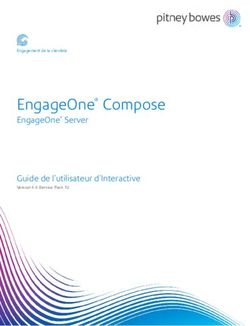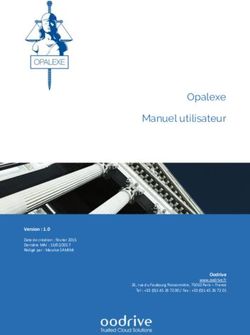TABLE DES MATIERES STATION METEO : DOCUMENT TECHNIQUE
←
→
Transcription du contenu de la page
Si votre navigateur ne rend pas la page correctement, lisez s'il vous plaît le contenu de la page ci-dessous
STATION METEO : DOCUMENT TECHNIQUE
TABLE DES MATIERES
Pourquoi recueillir des données climatiques ?
Les stations électroniques.
Quelles mesures prendre ?
I. Le matériel utilisé
1.La station WS 2350 Lacrosse.
2. Contenu de la boîte.
3. Branchements du poste de base (console).
4. Installation et branchements des capteurs.
5. Le pluviomètre.
6. Le capteur thermo / hygro.
7. La girouette / anémomètre.
8. Installation du cordon série USB.
a/ méthode automatique
b/ méthode à partir d’un emplacement
II.Caractéristiques du poste de base.
III. Fiche Produit
1. Généralités 13. Précipitations
2. Description de l’écran 14. Alarmes
3. Heure et date 15. Connexion Informatique
4 Température Intérieure 16. Fréquences
5. Hygrométrie Intérieure 17. Transmission
6. Prévision Météo 18. Contraste LCD
7. Pression Atmosphérique 19. Livré avec
8. Température Extérieure 20. Dimensions
9. Hygrométrie Extérieure 21. Alimentation
10. Point de rosée 22. Poids
11. Vitesse et Direction du vent
12. Windchill
IV. Logiciel Heavy Weather.
1. Installation du logiciel
2. Caractéristiques des informations affichées
3. Historique météo
4. Fréquence des relevés
5. Remise à zéro du fichier historique
6. Réglages : configuration.
V. Création de graphiques et diagrammes à partir des données du logiciel.
1. Récupération des données
2. Ouverture du fichier à l’aide d’un tableur
a/. Démonstration avec Excel
b/. Démonstration avec Open Office Calc.
La Centrale Météo 2 Doc. techniqueSTATION METEO : DOCUMENT TECHNIQUE
VI Logiciel Heavy Weather Review
1. Travailler avec le fichier historique.
2. Fonctions particulières sur les graphes.
a / Déplacement du graphique.
b / Fonction zoom sur le graphique
3. Organiser modèles et graphiques
a / création d’un dossier.
b / suppression d’un dossier, d’un fichier.
4. Modifier les unités de mesure et les emplacements de dossiers.
VII Logiciel Heavy Weather Publisher.
1. Comment créer des images affichant les données météo de votre station météo.
2. Insertion d’éléments avec l’image.
VIII. Questions diverses :
La Centrale Météo 3 Doc. techniqueSTATION METEO : DOCUMENT TECHNIQUE
Pourquoi recueillir des données climatiques ?
Notre vie est très influencée par le climat : La montant de la note de chauffage, l'isolation de la
maison, le choix de nos vêtements, nos loisirs, notre santé etc…
Les agriculteurs sont de plus en plus demandeurs de données météo fiables pour planifier
leurs travaux des champs et les prix des produits agricoles peuvent varier à cause de phéno-
mènes météo persistants. ( Sécheresse, gelées, pluies, etc...)
Les ingénieurs, les architectes, pour effectuer leurs calculs ont besoin de consulter les archi-
ves climatiques.( pluviométrie, force des vents, enneigement, températures, etc...)
Et puis, et puis.....la météo n'est elle pas un sujet extraordinaire pour :
• Engager la conversation…
• Briser un silence pesant…
• Evoquer le bon vieux temps des saisons qui ne sont plus ce qu'elles étaient…
Les conditions climatiques influent de manière importante sur l'homme, la vie animale et végé-
tale. Elles nous préoccupent chaque jour !
Les stations électroniques sont des instrument intégrés qui regroupent les principaux para-
mètres météorologiques. Ceci permet de connaître le "climat" dans le lieu où se trouve la sta-
tion, souvent en intérieur. Les autres instruments sont liés par fils ou ondes radio à la station.
L'intérêt de ces stations est grand :
• Mesure à distance : sans sortir de chez soi
• Lecture rapide de tous les paramètres mesurés
• Lecture fréquente des valeurs : toutes les 10 secondes par exemple !
• Prévisions météorologiques instantanées
• Possibilité de communiquer avec un ordinateur et réaliser, via un logiciel, analyses,
statistiques et prévisions, météo en direct sur le web...
• Possibilité de programmer des alarmes : gel, vent fort, dépression...
La Centrale Météo 4 Doc. techniqueSTATION METEO : DOCUMENT TECHNIQUE Quelles mesures prendre ? Les paramètres les plus utiles à connaître pour préciser un climat à un moment donné en un lieu précis sont : • la température, elle peut se définir comme le niveau de chaleur ou de froid de l'air. • la pression atmosphérique, c'est la pression qu'exerce l'air sur la surface de la terre. • l'humidité de l'air, c'est la teneur en vapeur d'eau de l'air. • les précipitations, ce sont les diverses chutes d'eau (pluie, neige, grêle). • la vitesse du vent, il s'agit de la vitesse à laquelle se déplace l'air en mouvement. • la direction du vent, c'est la direction d'où vient l'air en mouvement. La Centrale Météo 5 Doc. technique
STATION METEO : DOCUMENT TECHNIQUE
I. Le matériel utilisé
1.La station WS 2350 Lacrosse.
La station météo utilisée est une WS-2350 de Lacrosse Technology.
Ses capteurs permettent de mesurer la vitesse et la direction du vent, la pluviométrie, la baro-
métrie, la température et le taux d'humidité de l'endroit où elle est installée.
Ces données sont affichées sur l'écran de la station par l'intermédiaire du capteur thermo-
hygro, auquel sont reliés par un câble, l'anémomètre et le pluviomètre.
La transmission des données du capteur thermo-hygro à la station, peut se faire soit par 433
MHz (dans un rayon de 100 mètres), soit par un câble, au choix.
Pluviomètre Capteur Thermo-Hygro Girouette / Anémomètre
Ondes radio
Console Météo Ordinateur
La connexion centralisée par câble est avantageuse dans la mesure ou elle évite les interfé-
rences de toute sorte et assure à 100% la collecte, la transmission et la gestion des données.
L’utilisation de la transmission à distance par 433MHz impose moins de contraintes (passage
des câbles) et permet le positionnement du thermo-hygro n’importe où à l’intérieur d’un cercle
de 100 mètres de rayon ayant pour centre le poste de base.
Vous pouvez télécharger sur votre ordinateur toutes les données recueillies par les capteurs
(jusqu’à 175 enregistrements de données, qu’elle que soit la fréquence d’enregistrement, peu-
vent être stockées dans la station lorsque votre ordinateur est éteint ou déconnecté).
La Centrale Météo 6 Doc. techniqueSTATION METEO : DOCUMENT TECHNIQUE
2. Contenu de la boîte.
Livret d’instructions
Cd logiciel Instructions rapides
Capteurs + console météo
La Centrale Météo 7 Doc. techniqueSTATION METEO : DOCUMENT TECHNIQUE
Girouette - Anémomètre Pluviomètre
Capteur thermo-hygro Kit de fixation Câble de connexion
Câble de connexion
(10m)
Câble de connexion Cd driver
Console météo
Bloc alimentation
La Centrale Météo 8 Doc. techniqueSTATION METEO : DOCUMENT TECHNIQUE
3. Branchements du poste de base (console)
Bloc alimentation
Capteur « thermo / hygro »
Ordinateur (port série ou USB)
Ordinateur (port série ou USB)
Capteur « thermo / hygro »
Bloc alimentation
Logement pour piles
3
2
1
3 série
usb
La Centrale Météo 9 Doc. techniqueSTATION METEO : DOCUMENT TECHNIQUE
4. Installations des capteurs
Installation de l’anémomètre sur un mât
Il faut d’abord s’assurer que l’hélice et la
girouette tournent librement et que leurs
mouvements ne soient pas entravés par
un obstacle.
Pour des relevés corrects et précis, la
pointe de l’ anémomètre (marquée
E) doit être montée dans l’axe Est-Ouest.
Aidez vous d’une boussole.
L’anémomètre peut alors être fixé sur le mât (dimensions idéales du mât : entre Ø16mm et
Ø33mm de diamètre). Une fois l’anémomètre fixé, il peut être relié au capteur thermo-hygro
par la prise correspondante et donc, transmettre ses informations au poste de base. (console)
Installation du pluviomètre
Pour une utilisation optimale, installez le pluvio-
mètre sur une surface strictement plane, à une
hauteur de 1 mètre du sol, à l’écart de toute obs-
truction possible, tel que sous un arbre ou à cou-
vert, les données seraient faussées.
Il faut s’assurer également de la bonne évacuation
de l’eau récoltée par la base. Pour cela, il suffit
d’effectuer un test préalable en versant de l’eau
claire.
Le pluviomètre est ensuite prêt à être connecté à la prise du capteur thermo-hygro correspon-
dante.
Le pluviomètre est à présent opérationnel. Pour tester la transmission des informations, il suffit
de verser lentement une petite quantité d’eau. Les informations apparaîtront sur l’écran de la
station dans les 2 minutes.
Installation du capteur thermo / hygro
Afin de protéger le capteur du soleil direct et de
toutes les conditions climatiques extrêmes,
l’emplacement idéal du capteur sera sur un mur
extérieur, protégé par l'avancée d'un toit.
Le capteur a été conçu pour être placé en fixa-
tion murale de la manière suivante: visser le
support de montage sur un mur à l'aide des vis
fournies.
Mettre le capteur dans le support et resserrer
les deux parties avec la vis fournie. S'assurer
que le capuchon de protection est placé au-dessus de l'appareil.
S’assurer également que les câbles de connexion du pluviomètre et de l’anémomètre sont
bien insérés avant de fixer l’ensemble.
La Centrale Météo 10 Doc. techniqueSTATION METEO : DOCUMENT TECHNIQUE
5. Le pluviomètre
Le pluviomètre reçoit les précipitations et transmet les données au
capteur thermo-hygro par le biais d ‘un câble. Les données sont
alors transmises à la station par le capteur thermo-hygro.
Affichage du volume de pluie : 0 à 999.9mm (Pluie 1H et 24 H)
0 à 2499mm (total pluie)
Précision : 0,1mm
Trois pluviométries sont calculées par le poste de base et affichées séparément sur le poste
de base puis par le programme Heavy Weather :
• Le total des chutes de pluies,
• la pluie tombée durant les dernières 24 H et
• celle tombée durant l’heure écoulée.
Les informations s’affichent numériquement et
graphiquement pour une plus grande clarté.
Les minimum et maximum enregistrées pendant
les dernières 24h et 1h s’affichent aussi avec les
heures et les dates correspondantes et sont au-
tomatiquement actualisées quand un nouveau
maximum ou minimum est atteint.
Le pluviomètre de la station est un pluviomètre
à auget basculeur, ce mécanisme évite d'avoir
à vider le pluviomètre manuellement.
La pluie tombe dans un réceptacle puis s’é-
coule dans un des deux compartiments de
l’auget basculeur.
Lorsque l’eau de l’un des compartiments at-
teint 0,5 mm, l’auget bascule et le deuxième
compartiment se met en place sous le récepta-
cle.
Chaque inclinaison de l’auget est enregistrée.
Une fois que les données sont consignées,
l’eau se déverse dans la partie inférieure de
l’auget et s’écoule.
La Centrale Météo 11 Doc. techniqueSTATION METEO : DOCUMENT TECHNIQUE
6. Le capteur thermo / hygro
Le capteur thermo-hygro mesure la température et l’humidité extérieu-
res. Il reçoit les données du pluviomètre et de l’anémomètre qu’il
transmet ensuite à la station , soit par haute fréquence 433 MHz, soit
par l’intermédiaire d’un câble.
La température extérieure :
Plage de température extérieure : -29.9° C à +69.9° C
Précision : 0,1ºC
Les minima et maxima de températures extérieures (et intérieures)
s’affichent avec la date et l’heure correspondantes et sont automati-
quement actualisées quand elles atteignent de nouvelles valeurs mini ou maxi.
Température ressentie ou Windchill :
La notion WindChill ou température ressentie ne représente pas la température réelle mais
une température ressentie à l’extérieur, sous l’influence du vent et du froid. La notion Windchill
est une table de températures qui varient en fonction de la température et de la vitesse du
vent.
Par exemple, pour une température extérieure de 8° C et un vent calme, une personne qui se-
rait en mouvement à une vitesse de 6 mètre/seconde ressentira une température « WindChill
» de 0° C.
Pour calculer cette température :
http://www.tv5.org/TV5Site/meteo/popup_temp_rel.php?langue=fr
Les mini et maxi enregistrées s’affichent aussi avec l’heure et la date correspondantes et sont
automatiquement actualisées quand un nouveau maximum ou minimum est atteint.
L'hygrométrie :
Plage de relevé de l’humidité relative : 20% à 95% (si l’humidité relative est inférieure à 20%
ou supérieure à 95%, affiche 19% ou 96%)
Précision : 1%
Les minima et maxima d’ humidités extérieures (et intérieures) s’affichent avec la date et l’heu-
re correspondantes et sont automatiquement actualisées quand elles atteignent de nouvelles
valeurs mini ou maxi.
La Centrale Météo 12 Doc. techniqueSTATION METEO : DOCUMENT TECHNIQUE
7. La girouette / anémomètre
L’anémomètre mesure la direction et la vitesse du vent.
Ces données sont récoltées par le capteur thermo-hygro avec
lequel l’anémomètre est relié par câble.
La plupart des anémomètres modernes comprennent un systè-
me électronique interne qui calcule le nombre de tours que font
les coupelles pendant un temps précis. La vitesse du vent,
convertie par l'ordinateur interne, apparaît alors sur l'écran.
Plus le vent est fort, plus les coupelles tournent rapidement.
La station de base affiche la vitesse instantanée et mémorise
la vitesse de la plus forte rafale, cette dernière valeur est
horodatée et affichée avec la direction du vent correspondante.
Pour des relevés corrects et précis, la pointe de l’anémomètre (marquée E) doit être montée
dans l’axe Est-Ouest de telle façon que la lecture de la direction du vent corresponde à la rose
des vents du Poste de base.
Vitesse du vent : 0 à 180km/h ou 1 à 50m/s
Précision : 0,1m/s
Vous pouvez télécharger sur votre ordinateur toutes les données recueillies par les capteurs
(jusqu’à 175 enregistrements de données, qu’elle que soit la fréquence d’enregistrement, peu-
vent être stockées dans la station lorsque votre ordinateur est éteint ou déconnecté).
La Centrale Météo 13 Doc. techniqueSTATION METEO : DOCUMENT TECHNIQUE
Vous pouvez télécharger sur votre ordinateur toutes les données recueillies par les capteurs
(jusqu’à 175 enregistrements de données, qu’elle que soit la fréquence d’enregistrement, peu-
vent être stockées dans la station lorsque votre ordinateur est éteint ou déconnecté).
8. Installation du cordon série USB
Lors du branchement du cordon « port usb-port serie » une fenêtre de dialogue apparaît à l’é-
cran :
a/ méthode automatique.
Insérer le cd-rom « DRIVER—USB » dans le lecteur de cd et cliquer sur suivant.
L’ordinateur va
récupérer le driver
nécessaire sur le cd.
La Centrale Météo 14 Doc. techniqueSTATION METEO : DOCUMENT TECHNIQUE
Il vous reste à
brancher le cordon
vers la centrale
météo à l’aide du
câble approprié.
2. installation du cordon série USB
b/ méthode à partir d’un emplacement
Si la méthode automatique ne fonctionne pas, vous allez indiquez à l’ordinateur
l’emplacement du driver...
La Centrale Météo 15 Doc. techniqueSTATION METEO : DOCUMENT TECHNIQUE
Indiquez dans l’arborescence le lecteur de cd-rom dans lequel se trouve le cd-rom.
Cliquez sur « + »
La Centrale Météo 16 Doc. techniqueSTATION METEO : DOCUMENT TECHNIQUE
Choisir le répertoire
indiqué.
La Centrale Météo 17 Doc. techniqueSTATION METEO : DOCUMENT TECHNIQUE
Il vous reste à brancher le cordon vers la centrale météo à l’aide du cordon approprié.
5. Installation et branchements des capteurs
MISE EN OEUVRE DU SYSTEME AVEC L’ADAPTATEUR.
Capteurs : mettez en œuvre les capteurs comme cela est indiqué dans le manuel.
SYNCHRONISATION AVEC LES CAPTEURS.
Après avoir mis en marche la station, le Poste de Base doit se synchroniser avec les capteurs
avant de pouvoir afficher les données météo. La synchronisation dure environ 15 minutes.
Lorsque la station est mise en marche, vous entendrez un bip et tous les segments du LCD
s’allument pendant environ 5 secondes. La station se lance ensuite pendant 15 minutes dans
l’opération de synchronisations avec les capteurs. Cette phase de test peut être interrompue
en appuyant sur la touche MIN/MAX. Ce qui permet à la station de rechercher immédiatement
le signal DCF77 (Ce qu’elle ne fait pas pendant la synchronisation).
La Centrale Météo 18 Doc. techniqueSTATION METEO : DOCUMENT TECHNIQUE
II.Caractéristiques du poste de base.
• Heure et date radio-pilotées par l'émetteur de Francfort (DCF77)
• Températures intérieures et extérieures relatives en degrés Celsius ou Fahrenheit
• Affichage des humidités intérieures et extérieures relatives
• Pression atmosphérique relative ou absolue en HPA ou en mm
• Pluviomètre avec indication des précipitations de la dernière heure, des dernières 24 H
et de la pluie totale (en mm ou en inch)
• Affichage de la vitesse du vent en nœuds, en km/h,en m/s ou en Beaufort
• Affichage de la vitesse et de la direction du vent sur un compas 360°
• Affichage de la température ressentie (Windchill)
• Affichage du point de rosée
• Affichage de la prévision météo par 3 icônes (soleil, nuageux, pluie)
• Affichage de la tendance météo
• Tous les enregistrements de données jusqu'à 175 enregistrements avec choix des inter-
valles de fréquence) peuvent être enregistrés dans la station et exportés sur ordinateur.
La Centrale Météo 19 Doc. techniqueSTATION METEO : DOCUMENT TECHNIQUE
III. Fiche Produit
1. Généralités.
• Peut être fixée au mur ou posée sur une table.
2. Description de l’écran.
Avant de fixer les capteurs de manière définitive, il est recommandé de vérifier que l’ensemble
des informations sont reçues correctement : à savoir, que l’appareil principal reçoit bien le si-
gnal DCF 77 (heure radio pilotée), que la transmission des données entre les capteurs et la
station s’effectue et que les câbles de connexion sont assez longs pour le positionnement des
éléments dans votre environnement.
Ce n’est qu’une fois tous les signaux reçus et vérification faite du bon fonctionnement de la
station dans son ensemble que l’appareil de base peut être installé de façon définitive, y com-
pris par accrochage au mur.
Poste de base
Le Poste de base peut être posé sur une surface plane grâce aux pieds situés à l’arrière de la
station. Il est important que toutes les données aient été captées par le Poste de base
(transmission des capteurs, réception du signal DCF77) avant de le fixer définitivement . Au
besoin, déplacez la station et/ou les capteurs. Vérifier également la distance d’éloignement en
cas d’utilisation du câble de connexion.
Après la mise en service, les données suivantes seront affichées dans les différentes sections
de l’écran.
Section 1 de l’Ecran :
Heure, date, secondes, fuseau horaire, prévision
météo par icônes avec flèche de tendance, pres-
sion atmosphérique, et indicateur d’alarme pour
chaque donnée.
Section 2 de l’Ecran :
Températures et hygrométrie intérieure et exté-
rieure, windchill, point de rosée, précipitations, et
indicateur d’alarme pour chaque donnée.
Section 3 de l’Ecran :
Direction du vent, Vitesse du vent, et indicateur
d’alarme pour chaque donnée.
La Centrale Météo 20 Doc. techniqueSTATION METEO : DOCUMENT TECHNIQUE
Le schéma de l’écran ci-dessous présente l’intégralité des données qui peuvent s’afficher
(affichage qui n’apparaît pas tel quel dans des conditions d’utilisation standards).
1. Indicateur de batterie faible 15. Période d’affichage des précipitations:
2. Icône de réception DCF77 totales, dernières 24 heures, ou dernière
3. Affichage de la date heure
4. Affichage du fuseau horaire 16. Taux d’humidité
5. Affichage de la date, des secondes, 17. Unité de mesure des précipitations
de l’alarme (inch ou mm)
6. Icône d’alarme 18. Sélection de l’unité des températures
7. Icônes de prévision météo (ºC ou ºF)
8. Indicateur de tendance 19. Affichage température et humidité
9. Affichage de l’alarme de pression extérieures
10. Unité de pression atmosphérique : 20. Affichage température et humidité
hPa ou inHg intérieures
11. Pression atmosphérique relative ou 21. Affichage du point de rosée
absolue 22. Affichage du Windchill
12. Icône de réception du signal 433 MHZ 23. Icône d’alarme de vent
13. Affichage des précipitations 24. Alarme de la vitesse et de la direction du
14. Icône d’alarme des précipitations, du vent 25. Affichage de la vitesse du vent en
Windchill, du point de rosée, de l’humidité inté- m/s, nœuds, km/h ou Beaufort
rieure et extérieure 26. Icône d’activation sonore de l’alarme
27. Icône de l’alarme générale
La Centrale Météo 21 Doc. techniqueSTATION METEO : DOCUMENT TECHNIQUE
3. Heure et date.
• Heure radio pilotée automatiquement par l’émetteur de Francfort (DCF-77)
• Possibilité de réglage manuel
• Affichage 12 ou 24 H
• Réglage du fuseau horaire : +/- 12 Heures
• Calendrier avec affichage jour / date / mois
Symbole de l’icône de réception DCF77.
Attention, la réception est parfois longue
à s’afficher.
HEURE RADIO PILOTEE DCF 77 :
Il s’agit d’un signal horaire émettant sur une bande-grandes ondes [DCF 77,5] depuis Mainflin-
gen (Francfort/RFA) et ce, dans un rayon de 1500 km environ. L’émetteur envoie un signal
produit par l’horloge atomique de l'Institut Technique Physique de Braunschweig, laquelle hor-
loge a une déviation inférieure à une seconde par million d'années. Les corrections horaires
astronomiques, années bissextiles et changements de dates sont ainsi effectués automatique-
ment de même que le passage heure d’été/heure d’hiver, et inversement.
Réglage manuel de l’heure
En cas de réglage manuel de l’heure, le poste de base recherchera chaque jour le signal ra-
dio-piloté DCF 77 de 02.00 à 06.00 (Heure d’hiver) ou de 03.00 à 06.00 (Heure d’été).
Pendant les tentatives de réception, la tour DCF 77 du LCD clignotera.
• Si la réception n’est pas couronnée de succès, l’icône de la tour DCF 77 restera mas-
quée mais une nouvelle tentative aura lieu à l’heure juste suivante dans l’intervalle indi-
qué ci-dessus.
• Si la réception est couronnée de succès, l’heure et la date reçues se substitueront aux
heure et date réglées manuellement. Aucune nouvelle tentative de réception ne sera fai-
te avant le jour suivant.
Si l’icône de l’antenne de Frankfort DCF77 (icône 2) est visible mais ne clignote pas, cela si-
gnifie que l’heure et la date radio-pilotées sont bien reçues.
Appuyer sur la touche PLUS(+) pour changer l’affichage et choisir le format de la date entre :
date/mois/année, jour de la semaine/date/mois, puis choisir l’affichage des secondes, des
alarmes et régler le fuseau horaire au besoin.
La Centrale Météo 22 Doc. techniqueSTATION METEO : DOCUMENT TECHNIQUE
4. Température Intérieure
• Unités de mesure : °C ou °F Appuyer sur « display »
• Plage de relevé : de – 9.9 °C à + 59.9 °C afin de changer de mode.
• Résolution : 0.1 °C (indoor / outdoor / rain)
• Enregistrement des Mini / Maxi avec heure et date des relevés
• Relevé toutes les 15 secondes
5. Hygrométrie Intérieure
• Unité de mesure : % RH
• Capteur Suisse haute définition
• Plage de relevé : de 1 % à 99 %
• Résolution : 1%
• Précision : +/- 3%
• Enregistrement des Mini / Maxi avec heure et date des relevés
• Relevé toutes les 30 secondes
6. Prévision Météo
• Baromètre avec affichage à icônes
• Affichage de la tendance
Les trois icônes météo (Ensoleillé, nuageux et pluvieux), représentent les prévisions météo.
Sont aussi affichés deux indicateurs de tendance sous forme de flèches pour montrer l’évolu-
tion prévisible de la pression atmosphérique.
Ensoleillé Nuageux Pluvieux
La Centrale Météo 23 Doc. techniqueSTATION METEO : DOCUMENT TECHNIQUE
Réglage de la sensibilité des prévisions météo :
La sensibilité de la prévision peut être réglée par l’utilisateur. Ce réglage peut être effectué
dans un intervalle de 2 hPa à 4 hPa.
Par exemple, si l’utilisateur a sélectionné 3 hPa, cela signifie qu’une augmentation ou une di-
minution de 3hPa sera nécessaire pour tout changement d’icône météo.
A noter qu’une région dans laquelle de fréquents changements de la pression atmosphérique
interviennent (sans que le temps ne change pour autant), nécessitera un paramétrage en hPa
plus haut comparé à une région où la pression atmosphérique est constante.
7. Pression Atmosphérique
Appuyer sur « pressure »
afin de changer de mode.
(relative / absolue)
• Unités de mesure : hPa ou inHg
• Plage de relevé pour la pression absolue :
de 300 hPa à 1099 hPa
• Affichage de la pression relative :
de 920 hPa à 1080 hPa)
• Réglage possible du niveau de sensibilité de la pression
• Enregistrement des Mini / Maxi avec heure et date des relevés
Pression Atmosphérique Relative et Absolue :
La pression atmosphérique absolue indique la pression mesurée en temps réel et en fonction
de la localisation de la station.
Celle-ci n’est pas réglable et sa plage de mesures va de 760 hPa à 1099 hPa (La pression at-
mosphérique standard à une altitude de 2300 mètres est d’environ 760 hPa).
La pression atmosphérique relative est une valeur calculée à partir du niveau de la mer par
rapport à la localisation de la station. Cette valeur est significative en terme de tendance mé-
téo pour l’ensemble du pays et peut être programmée afin de correspondre au strict besoin
local.
Les pressions diffusées par les supports médiatiques (presse, TV, radio), sont les pressions
atmosphériques relatives. Les utilisateurs peuvent donc paramétrer la pression pour suivre les
données locales
La Centrale Météo 24 Doc. techniqueSTATION METEO : DOCUMENT TECHNIQUE
8. Température Extérieure
• Unités de mesure : °C ou °F
• Plage de relevé : de – 29.9 °C à + 69.9 °C
• Résolution : 0.1 °C
• Enregistrement des Mini / Maxi avec heure et date des relevés
9. Hygrométrie Extérieure
• Unité de mesure : % RH
• Capteur Suisse haute définition
• Plage de relevé : de 1 % à 99 %
• Résolution : 1 %
• Précision : +/- 3 %
• Enregistrement des Mini / Maxi avec heure et date des relevés
10. Point de rosée
Dew point = point de rosée
• Affichage du point de rosée
• Enregistrement des Mini / Maxi avec heure et date des relevés
Point de rosée
minimum
(historique)
Point de rosée
maximum
(historique)
La Centrale Météo 25 Doc. techniqueSTATION METEO : DOCUMENT TECHNIQUE
Point de rosée :
L’air peut, à une certaine température seulement, passer de l’état de gaz à l’état liquide
(vapeur d’eau). Ce changement d’état varie selon la température. Si la température de l’air est
en-dessous de ce que l’on appelle le point de rosée (saturation du point), l’excès de vapeur
aura tendance à se condenser et tombera sous forme de rosée, de brouillard ou de pluie. Par
exemple, à la température de 15°C et une humidité relative de 50 %, le point de rosée sera
d’environ 5°C et avec 80 % d’humidité, il sera d’environ 12 °C. Lorsque l’humidité relative at-
teint 100 %, cela signifie que le point de rosée est de 15°C. Quand le point de rosée est en
valeur négative, les retombées se feront sous forme de givre ou de neige.
Le point de rosée est atteint quand la température, la pression atmosphérique et l’humidité
sont à un niveau tel que l’humidité devient liquide sur une surface. Les données du point de
rosée s’affichent avec les minimum et maximum.
Les valeurs minimum et maximum du point de rosée s’affichent aussi avec l’heure et la date
correspondantes et sont automatiquement actualisées quand un nouveau maximum ou mini-
mum est atteint.
11. Vitesse et Direction du vent
Vitesse du vent Direction du vent Direction du vent
(en mph) (points cardinaux) (en degrés)
• Unités de mesure : km/h, m/s, nœuds, mph ou Beaufort
• Plage de relevé : de 0 à 180 km/h (ou de 1 à 49.9 m/s)
• Direction du vent affichée sur un compas de 360 °
• Enregistrement des Mini / Maxi avec heure et date des relevés
La Centrale Météo 26 Doc. techniqueSTATION METEO : DOCUMENT TECHNIQUE
12. Windchill
la température ressentie
(Windchill)
• Affichage du Wind chill
• Enregistrement des Mini / Maxi avec heure et date des relevés.
13. Précipitations
• Affichage des précipitations au choix : sur 1 heure, sur 24 heures ou le volume total
• Unités de mesure : mm ou inch
• Plages de relevé : de 0 à 999.9 mm (sur 1 heure et sur 24 heures) et de 0 à 2499 mm (sur
le volume total de pluie)
• Résolution : 0,5 mm
• Un basculement de la jauge correspond à 0,518 mm de pluie
• Enregistrement des Mini / Maxi avec heure et date des relevés
La Centrale Météo 27 Doc. techniqueSTATION METEO : DOCUMENT TECHNIQUE
14. Alarmes
Possibilité de réglage de 21 alarmes (hautes et basses) :
alarme d’heure
alarme de tempête (possibilité d’alarme sonore)
alarme de température intérieure (haute et basse)
alarme de température extérieure (haute et basse)
alarme d’hygrométrie intérieure (haute et basse)
alarme d’hygrométrie extérieure (haute et basse)
alarme de Windchill (haute et basse)
alarme de point de rosée (haute et basse)
alarme de précipitations sur 24 heures, sur 1 heure et sur le total
alarme de pression relative (haute et basse)
alarme de vitesse du vent (haute et basse)
alarme de direction du vent
Régler les alarmes :
D’une façon générale, pour régler les alarmes, pressez la touche « ALARM » une fois, lorsque
l’appareil est en fonctionnement normal.
En continuant d’appuyer sur la touche “ALARM” on peut naviguer entre les différentes alar-
mes, dans l’ordre où elles apparaissent à l’écran. Puis entrer dans le programme.
ACTIVER ET DESACTIVER UNE ALARME
Les icônes d’alarme apparaissent automatiquement sur le LCD lorsque l’on procède au régla-
ge des alarmes, et ce après confirmation par le biais de la touche « SET ». En pressant sur la
touche « SET » lorsqu’une alarme est active et affichée, on désactive l’alarme concernée. Une
nouvelle pression sur « SET » permet de la réactiver.
BUZZER (signal sonore) : Arrêt
L’alarme d’ heure et les autres alarmes sont accompagnées d’une sonnerie grâce au Buzzer.
On peut cependant supprimer le buzzer en maintenant la touche MOINS (-) enfoncée pendant
trois secondes. L’indication « Buzzer Off » apparaît en bas à gauche du LCD. Lorsque le buz-
zer est désactivé, les valeurs d’alarmes clignoteront sans son. Pour réactiver le buzzer, il suffit
d’appuyer une fois sur la touche MOINS (-) et la mention BUZZER OFF disparaît du LCD.
Icône d’alarme générale
L’icône d’alarme générale, en bas à droite du LCD, apparaît lorsque n’importe quelle alarme
s’est déclenchée. Ceci permet d’informer l’utilisateur qu’ une donnée météo a transgressé
ses niveaux d’alarmes. La mesure en alarme peut être facilement retrouvée en comparant les
Min/Max atteints et les différents niveaux d’alarmes.
Pour remettre à zéro l’alarme générale, pressez la touche « Alarm ».
Important
Lorsque l’on rentre dans le programme d’alarmes et plus particulièrement dans le programme
de réglage d’une alarme, l’alarme en cours est automatiquement mise en œuvre dès que la
confirmation de son réglage est faite par le biais de la touche « Set » et ceci quel que ce soit
le réglage précédent. Le nouveau niveau d’alarme sera alors affiché, sous forme clignotante.
La Centrale Météo 28 Doc. techniqueSTATION METEO : DOCUMENT TECHNIQUE
15. Connexion Informatique
• Connexion informatique incluse
• Livrée avec le CD Rom d’installation (en Français, Anglais et Allemand) et 2 mètres de câ-
ble pour la liaison base – ordinateur (USB)
• Les données sont recueillies sur ordinateur, à partir duquel il est possible d’exploiter le fi-
chier historique et concevoir des graphiques
• Stockage possible de 175 jeux de données
16. Fréquences
• Si la transmission se fait par 433 MHz, le relevé se fait :
toutes les 32 secondes (si le vent est > à 10 m/s),
toutes les 128 secondes (si le vent est < à 10 m/s) ou
toutes les 10 minutes dans le cas de 5 échecs consécutifs de la transmission
(matérialisés sur la station par « --- » sauf dans le cas des valeurs pluviométriques)
• Si la transmission se fait par câble, le relevé se fait toutes les 8 secondes
17. Transmission
• Données transmises par 433 MHz ou par liaison filaire avec la base
Distance de transmission par 433 MHz : 100 mètres (en champ libre)
Distance de transmission par câble : 10 mètres (avec possibilité de rajout d’un câ-
ble de 10 mètres au maximum)
18. Contraste LCD
• Contraste du LCD réglable de +1 à +8
• Plage de relevé : de – 29.9 °C à + 69.9 °C
• Résolution : 0.1 °C
• Enregistrement des Mini / Maxi avec heure et date des relevés
19. Livré avec
• 1 Transmetteur extérieur de température et d’hygrométrie
• une jauge de pluie
• un anémomètre à godets
• les câbles reliant les transmetteurs entre eux
La Centrale Météo 29 Doc. techniqueSTATION METEO : DOCUMENT TECHNIQUE
20. Dimensions
• de la Station ( L x P x H) = 170 x 32 x 139 mm
• du Transmetteur thermo/hygro ( L x P x H) = 71.5 x 73 x 136 mm
• de la jauge de pluie ( L x P x H) = 140 x 70 x 137 mm
• de l’anémomètre ( L x P x H) = 250 x 277.6 x 77.9 mm
21. Alimentation
• 3 piles x AA, IEC LR6 1,5 V pour le récepteur
• 2 piles x AA, IEC LR6 1,5 V pour le transmetteur thermo/hygro
22. Poids
• Poids Net : 10.2 kg
• Poids Brut : 11.2 kg
La Centrale Météo 30 Doc. techniqueSTATION METEO : DOCUMENT TECHNIQUE
IV. Logiciel Heavy Weather.
1. Installation du logiciel.
• Mettre le PC sous tension et insérer le CD-ROM heavy Weather dans le lecteur de CD
• La fenêtre Heavy Weather s’ouvre automatiquement et la boîte d’installation de la langue
s’ouvre.
• Sélectionner Français, Anglais ou Allemand selon la langue d’installation de votre choix
• La fenêtre “Heavy Weather Installation” s’ouvre pour permettre de changer le répertoire
ou confirmer le répertoire réglé automatiquement par le processus d’installation (le réper-
toire est utilisé pour sauvegarder les fichiers historiques)
• Cliquer sur Finish pour confirmer. Le logiciel est maintenant installé
• Quand le logiciel est installé, il est demandé une confirmation (OK). Cliquer sur OK pour
confirmer et terminer le processus
• Le répertoire Heavy Weather s’ouvre sur l’écran.
Cliquer pour ouvrir l’icône “Heavy Weather” et lancer le programme ou ouvrir le programme à
partir du raccourci créé sur le bureau.
• Une fois que le programme Heavy Weather est ouvert, cliquer sur la commande Setup
en bas à droite de la fenêtre pour sélectionner l’accès COM utilisé pour la connexion en-
tre le PC et le poste de base et une fois la sélection effectuée, appuyer sur OK.
• Utiliser ensuite le câble RS 232 de 2 mètres (inclus) pour connecter le poste de base à
l’accès COM du PC. Le programme détecte automatiquement la connexion entre le pos-
te de base et le PC et affichera les données météo.
La Centrale Météo 31 Doc. techniqueSTATION METEO : DOCUMENT TECHNIQUE
2. Caractéristiques des informations affichées.
Icône météo Pression atmosphérique
(hectoPascal)
Tendance
(évolution de la pression) Minimum et maximum (historique)
Humidité intérieure Humidité extérieure
(Pourcentage) (Pourcentage)
Minimum et maximum Minimum et maximum (historique)
Température intérieure Température extérieure
(° Celsius) (° Celsius)
Minimum et maximum Minimum et maximum
Température actuelle Température actuelle
Point de rosée Windchill
(° Celsius) (° Celsius)
Historique min. et max. Historique min. et max.
Vitesse du vent
Echelle Beaufort Direction du vent
(Km/h)
(° ou points cardinaux)
Historique min. et max.
Pluviométrie
Totale / sur 24h / sur 1h
mm
Historique maximum
Alarme
Historique météo
.
Configuration
La Centrale Météo 32 Doc. techniqueSTATION METEO : DOCUMENT TECHNIQUE
3. Historique météo.
Le programme Heavy Weather, fourni avec la station, enregistre automatiquement toutes les
données recueillies pour créer un historique. L’intervalle d’enregistrement des données du
poste de base vers l’ordinateur peut être réglé de 1minute à 60 heures.
Chaque ensemble de données comporte pression atmosphérique, température intérieure, hu-
midité intérieure, température extérieure, humidité extérieure, point de rosée, température
Windchill, vitesse du vent, direction du vent, total des pluies, heure et date.
L’utilisateur peut choisir à tout moment d’enregistrer les données dans un fichier historique dif-
férent de celui utilisé au moment de l’ouverture du programme. Il suffit « d’enregistrer sous »…
On peut également retourner à tout fichier historique sauvegardé préalablement.
Le nom du fichier historique initial est « history.dat. ». Si un fichier préalablement sauvegardé
est réutilisé, l’intervalle d’enregistrement en usage au moment de la réutilisation sera considé-
ré comme le dernier réglage et toutes les nouvelles données seront enregistrées dans ce fi-
chier.
Les fichiers sauvegardés peuvent être doublement sauvegardés en fichiers-texte et ouverts
dans d’autres formats.
4. Fréquence des relevés
La station est reliée à un ordinateur mais celui-ci n'étant pas allumé en permanence il faut ré-
gulièrement transférer les données avant que la mémoire de la station ne soit pleine.
La capacité mémoire permet de stocker 175 relevés dans la station de base.
Ainsi, si l’intervalle choisi est de 1 heure, le poste de base enregistrera 175 séries de données
sur 175 heures, soit plus de 7 jours.
Ces 175 séries de données seront ensuite retranscrites sur le disque dur dès la première
connexion entre le poste de base et le PC et la première utilisation de Heavy Weather.
Mais attention, le poste de base conserve 175 ensembles de données mais lorsque sa mé-
moire est pleine, il ne peut gérer les données additionnelles : les données dépassant la capa-
cité mémoire du poste de base sont alors tout simplement perdues. Il faut donc savoir fixer les
intervalles de prise en compte de l’historique de façon à ne jamais dépasser la capacité de
175 séries de données.
Lors d'une absence plus longue la fréquence des relevés est diminuée, un relevé toutes les
heures pour une semaine, voire un toutes les trois heures pour trois semaines d'absence.
La Centrale Météo 33 Doc. techniqueSTATION METEO : DOCUMENT TECHNIQUE
Afin de ne pas perdre les données il faut donc tenir compte de la mémoire du poste de base.
Le tableau ci-dessous peut vous aider à prendre en compte ce phénomène afin de mettre en
route votre ordinateur régulièrement et de lancer le logiciel.
Intervalle Autonomie
(min) (heure-min) (min) (heure-min) (jour-heure)
1 0 h 01 175 2h 55 0 j 02:55
2 0 h 02 350 5h 50 0 j 05:50
3 0 h 03 525 8h 45 0 j 08:45
4 0 h 04 700 11 h 40 0 j 11:40
5 0 h 05 875 14 h 35 0 j 14:35
6 0 h 06 1050 17 h 30 0 j 17:30
7 0 h 07 1225 20 h 25 0 j 20:25
8 0 h 08 1400 23 h 20 0 j 23:20
9 0 h 09 1575 26 h 15 1 j 02:15
10 0 h 10 1750 29 h 10 1 j 05:10
15 0 h 15 2625 43 h 45 1 j 19:45
30 0 h 30 5250 87 h 30 3 j 15:30
45 0 h 45 7875 131 h 15 5 j 11:15
60 1 h 00 10500 175 h 00 7 j 07:00
90 1 h 30 15750 262 h 30 10 j 22:30
120 2 h 00 21000 350 h 00 14 j 14:00
150 2 h 30 26250 437 h 30 18 j 05:30
180 3 h 00 31500 525 h 00 21 j 21:00
240 4 h 00 42000 700 h 00 29 j
300 5 h 00 52500 875 h 00 36 j
360 6 h 00 63000 1050 h 00 43 j
720 12 h 00 126000 2100 h 00 87 j
1440 24 h 00 252000 4200 h 00 175 j
Pour changer l’intervalle de temps :
Cliquez sur
« afficher l’historique »
La Centrale Météo 34 Doc. techniqueSTATION METEO : DOCUMENT TECHNIQUE
Cliquez sur
« changer l’intervalle »
Entrez votre nouvel intervalle
et cliquer sur modifier
La Centrale Météo 35 Doc. techniqueSTATION METEO : DOCUMENT TECHNIQUE
5. Remise à zéro du fichier historique
Le programme Heavy Weather stocke les données dans le fichier appelé, par défaut, histo-
ry.dat.
Les données mesurées par la station sont traitées à l'aide du logiciel qui lit directement le fi-
chier history.dat.
Il peut être utile de remettre à zéro ce fichier historique, chaque année par exemple.
Si l'intervalle choisi entre les mesures n'est pas trop petit (10 minutes par ex. soit environ 144
mesures téléchargées une fois par jour), voici comment procéder simplement: le 1er janvier au
matin :
télécharger les dernières mesures de décembre (et les premières de janvier) depuis Heavy
Weather puis sortir du programme.
Renommer ensuite le fichier history.dat en history2009.dat par exemple.
Relancer Heavy Weather, aller dans Afficher l'historique, cliquer sur "enregistrer sous" puis
cliquer sur ok.
Le programme retélécharge les 175 dernières mesures dans un nouveau fichier history.dat.
On aura bien les premières mesures de la nouvelle année (avec les dernières de l'année pré-
cédente mais ce n'est pas très grave). C'est empirique comme méthode mais cela a le mérite
d'être simple.
6. Réglages : configuration.
Cliquez sur l’écran de démarrage du logiciel sur « configurer »
Naviguez dans les différents
onglets pour choisir vos options.
La Centrale Météo 36 Doc. techniqueSTATION METEO : DOCUMENT TECHNIQUE
V. Création de graphiques et diagrammes à partir des données du logiciel.
1. Récupération des données.
A partir de la fenêtre principale
« Heavy Weather »,
ouvrir la fenêtre Historique
sauvegarder le fichier histori-
que désiré sous forme de
fichier-texte en cliquant sur
“Sauvegarder sous txt »
puis entrer un nom de fichier de
votre choix et cliquer sur OK.
2. Ouverture du fichier à l’aide d’un tableur.
Ouvrir le fichier-texte qui vient d’être sauvegardé (dans le répertoire Heavy Weather ou dans
le répertoire de votre choix) avec un tableur tel que par exemple :
• Open Office Calc ou
• Excel.
La démonstration suivante prendra en compte les deux logiciels.
La Centrale Météo 37 Doc. techniqueSTATION METEO : DOCUMENT TECHNIQUE
a/. Démonstration avec Excel.
N’oubliez pas de modifier
le type de fichier dans la
boîte dialogue afin de voir
apparaître le fichier texte
au format .txt.
Choisissez
« tous les fichiers » (*.*)
La fenêtre “Assistant d’importation de texte (Text import wizard)” s’ouvre.
Sélectionner “Délimité ” comme séparateur pour chaque colonne de données et cliquer sur
Suivant.
1
2
La Centrale Météo 38 Doc. techniqueSTATION METEO : DOCUMENT TECHNIQUE
Le programme Heavy Weather utilise “Tabulation” pour séparer les données; il est donc re-
commandé de sélectionner “Tabulation” comme délimiteur dans le programme Excel; puis de
cliquer sur Suivant.
1
2
Ensuite, sélectionner le type de données approprié (texte ou chiffres) pour chaque colonne de
données.
Le réglage par défaut, Standard, est utilisable; puis cliquer sur Terminer.
Votre fichier s’ouvre alors dans le tableur et prêtes pour la création du diagramme.
La Centrale Météo 39 Doc. techniqueSTATION METEO : DOCUMENT TECHNIQUE Sélectionnez les plages de cellules. Aidez vous de la touche Ctrl si besoin... Cliquez sur l’icône de l’assistant graphique. Suivant votre futur graphique, sélectionnez le type choisi. Il est possible d’avoir un aperçu de votre graphe en maintenant appuyé sur ce bouton. Attention cependant, l’ordina- teur n’analyse peut être pas correctement vos données La Centrale Météo 40 Doc. technique
STATION METEO : DOCUMENT TECHNIQUE
Dans l’assistant graphique, je sélectionne
la série de valeurs pour la courbe, c'est- 1
à-dire la plage des températures.
Et pour les abscisses, je sélectionne les 2
heures correspondantes à ces valeurs.
1
2
3
4
5
A vous de compléter les noms des
axes, de paramétrer les différents
champs présents dans les onglets.
La Centrale Météo 41 Doc. techniqueSTATION METEO : DOCUMENT TECHNIQUE
Noms complétés
pour les axes et le
titre du graphe
Choisissez où
vous souhaitez
voire apparaître le
dessin.
Tem pérature (intérieure) de soirée
30
25
20
15
10
5
0
16:22 16:52 17:22 17:52 18:22 18:52 19:22 19:52 20:22 20:52 21:22 21:52 22:22 22:52 23:22 23:52 00:22
H e ur e
Enregistrez votre fichier en changeant l’extension. (xls et non txt)
La Centrale Météo 42 Doc. techniqueSTATION METEO : DOCUMENT TECHNIQUE
b/. Démonstration avec Open Office Calc.
Il ne sera pas possible d’ouvrir un fichier .txt avec Calc.
Vous devrez dans un premier temps renommer ce fichier (dans l’explorateur par exemple) en
changeant l’extension en .csv
Une fois ce fichier renommé, il est possible de l’ouvrir dans open office calc.
1
2
La fenêtre “Import de texte” s’ouvre.
Sélectionner “Tabulation ” comme séparateur pour chaque colonne de données, suppri-
mez la virgule et cliquer sur OK.
La Centrale Météo 43 Doc. techniqueSTATION METEO : DOCUMENT TECHNIQUE La feuille de calcul s’ouvre dans le logiciel avec les colonnes correspondantes. Sélectionnez les plages de cellules. Aidez vous de la touche Ctrl si besoin... La Centrale Météo 44 Doc. technique
Vous pouvez aussi lire